









+159 puncte de preluare in toate magazinele Flanco | Locatii Service










+159 puncte de preluare in toate magazinele Flanco | Locatii Service










+159 puncte de preluare in toate magazinele Flanco | Locatii Service









+159 puncte de preluare in toate magazinele Flanco | Locatii Service










+159 puncte de preluare in toate magazinele Flanco | Locatii Service









+159 puncte de preluare in toate magazinele Flanco | Locatii Service









+159 puncte de preluare in toate magazinele Flanco | Locatii Service









+159 puncte de preluare in toate magazinele Flanco | Locatii Service









+159 puncte de preluare in toate magazinele Flanco | Locatii Service










+159 puncte de preluare in toate magazinele Flanco | Locatii Service










+159 puncte de preluare in toate magazinele Flanco | Locatii Service
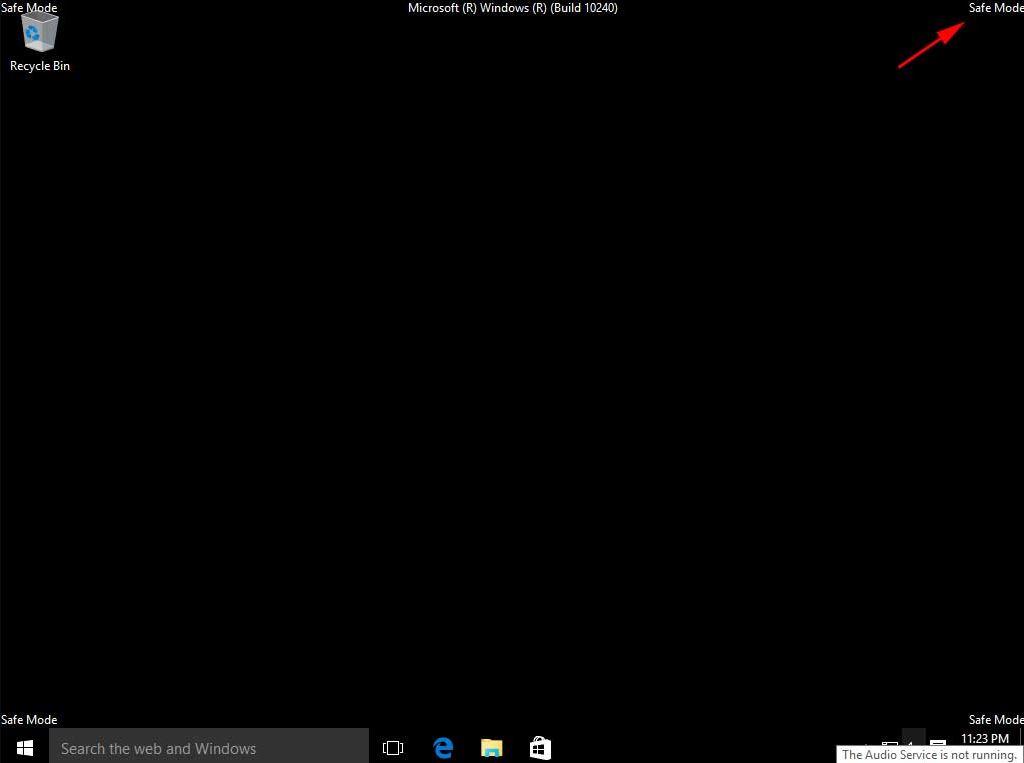
Cuprins
ToggleCand vine vorba de diagnosticarea si rezolvarea problemelor in Windows, o caracteristica foarte utila este un modul Windows numit Safe Mode with Networking.Acesta este un mod special in care se incarca un set foarte mic de drivere, serviciile Windows si nu se incarca nici o aplicatie care este setata sa porneasca automat. Deoarece acest mod permite accesul la internet, acest lucru inseamna ca puteti descarca unelte, indiferent daca vorbim de software antivirus sau instrumente de diagnosticare, pentru a remedia problemele pe care le aveti.
Acest mod este util in special atunci cand incercati sa eliminati aplicatii care nu se dezinstaleaza in mod corespunzator, sa dezinstalati sau sa instalati drivere si sa eliminati programele malware.Din nefericire, pentru a creste viteza de incarcare a Windows 10, Microsoft a eliminat accesul facil la modul Safe Windows. Acum, in loc sa apasati pe F8 pentru a accesa modul Safe Mode, asa cum se putea in versiunile anterioare de Windows, acum trebuie sa parcurgeti o varietate de pasi pentru a porni in Safe Mode.
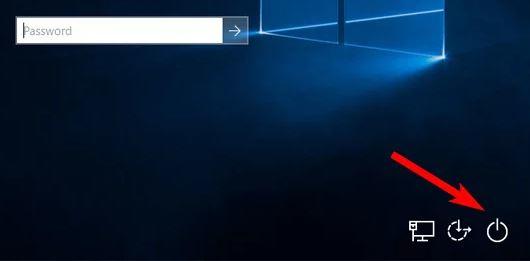 Cum sa intrati in Safe Mode in Windows 10
Cum sa intrati in Safe Mode in Windows 10
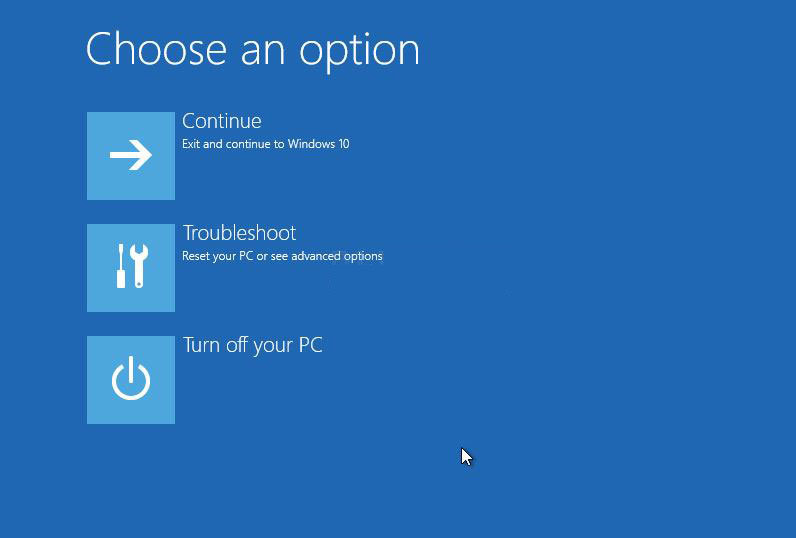 Cum sa intrati in Safe Mode in Windows 10
Cum sa intrati in Safe Mode in Windows 10
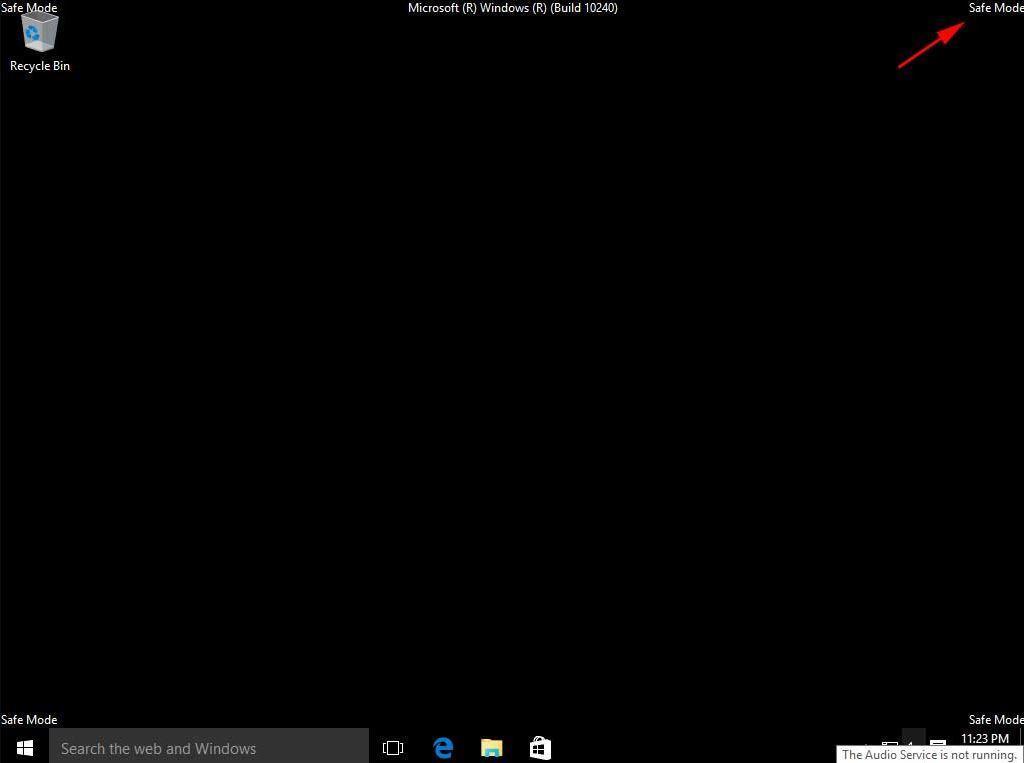 Cum sa intrati in Safe Mode in Windows 10
Cum sa intrati in Safe Mode in Windows 10
Articole care ar putea sa te ajute :